Доброго времени суток, дорогие читатели. Если вы читаете данную статью, то наверняка вы столкнулись с проблемой мыльных текстур в Fortnite. Но столкнуться с ней – еще пол беды, а вот пофиксить ее – сможет далеко не каждый. Собственно об этом и пойдет речь в сегодняшней статье.
Как убрать мыльные текстуры
Кто не сталкивался с такой проблемой, на скрине ниже может посмотреть, что из себя представляют мыльные текстуры в игре.
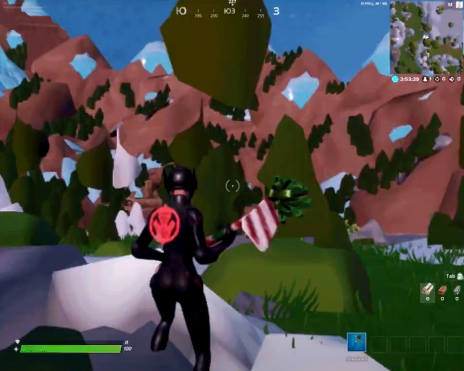
Информативные гайды, советы, стратегии и секреты, которые помогут вам улучшить игровую эффективность.
Как видите, играть в таких условиях достаточно неприятно. Да и к тому же, подобная проблема возникает даже сейчас, в 14 сезоне, в 2020 году. Поэтому ниже мы расскажем вам о нескольких способах, которыми можно пофиксить данную проблему.
Настройки игры
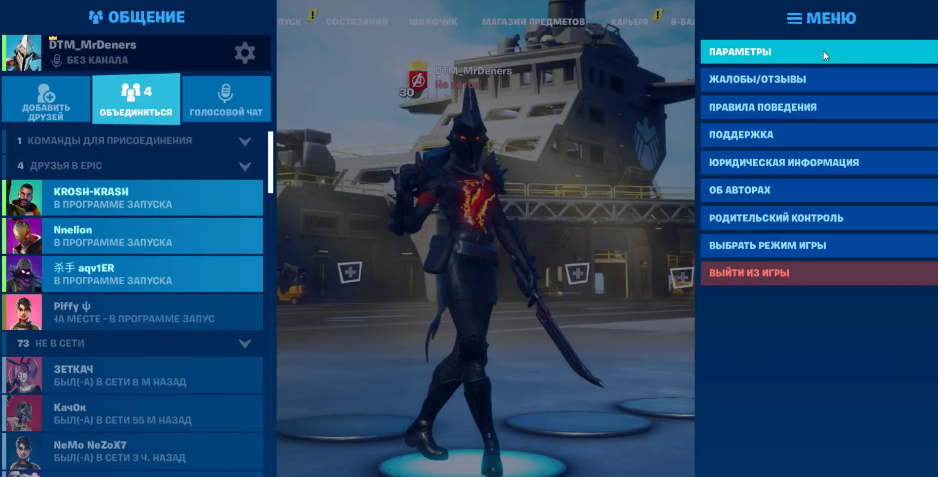
Изначально проблема может заключаться в неправильных настройках игры. Чтобы это проверить и исправить, вы должны зайти в игру. В главном меню вы увидите три точки, в правом верхнем углу экрана. Там вы увидите раздел «параметры». Перейдите в него.
В этом разделе перейдите в настройки графики (значок экрана). Первое, на что вам нужно обратить внимание – это на лимит частоты кадров. По умолчанию у вас не будет ограничений, однако, если у вас не достаточно мощный компьютер, то рекомендуем вам поставить ограничение на показателях 60-120, а если ПК откровенно слабый, то на 30 FPS.
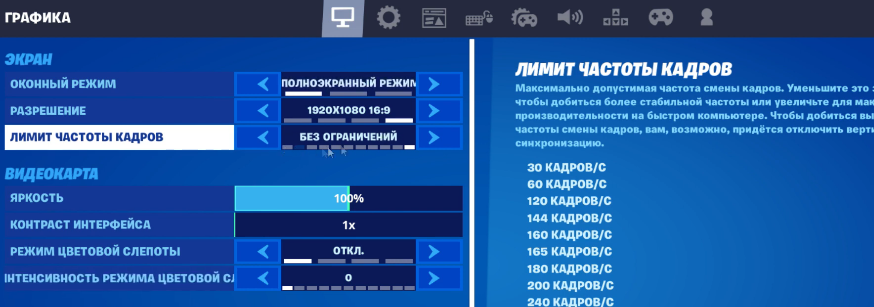
Далее перейдите в раздел «качество графики».

Сразу поставьте разрешение 3D на 100%. Это мало влияет на производительность, а на качестве картинки скажется положительно. В разделе «расстояние прорисовки» ставьте или «среднее» или «высокое». Тени отключайте совсем, ибо они жрут очень много FPS. Все остальные настройки в этом разделе можете смело оставлять на средних показателях.
Вот, собственно и все. Мыльные текстуры возникают у вас из-за того, что ваш ПК попросту не успевает обработать большой поток данных из-за лимита FPS. А если вы его отключите, да еще и правильно настроите игру, то проблема исчезнет сама собой.
Командная строка Fortnite
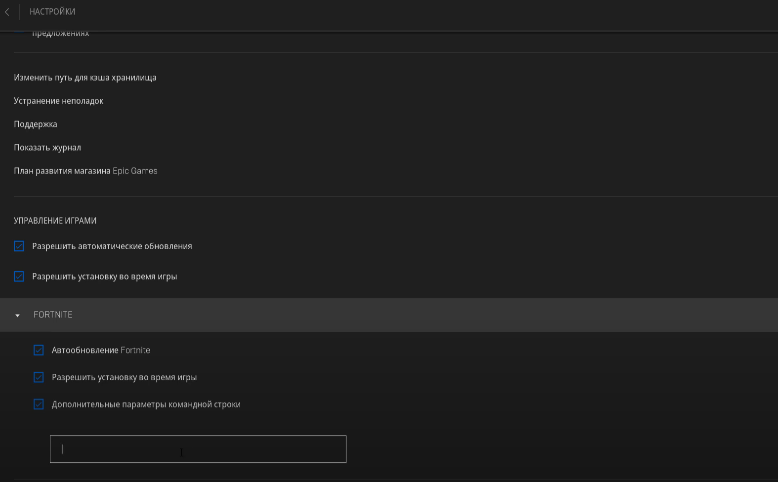
Для этого вы должны зайти в ваш аккаунт Epic Games. В нижнем левом углу вы увидите кнопку «настройки». Кликните по ней и в открывшейся странице листайте окно в самый низ, пока не увидите Fortnite. Поставьте галочку около дополнительных параметров и в открывшейся строке пропишите 3 команды: «-USEALLAVAILABLECORES -NOSPLASH –PREFERREDPROCESSOR 4», где цифра в конце будет обозначать количество ядер вашего ПК. Писать все можно в строку, лишь отступая перед следующей риской.
Эти команды перенаправляют ядра вашего процессора на обработку Fortnite, тем самым повышая производительность игры.
Сторонние программы

Собственно говоря, в случае с мыльными текстурами вы должны будете проверить версию вашего текущего DirectX. Попробуйте установить более современную версию, посмотреть которую вы сможете на официальном сайте разработчиков программы.
На этой ноте статья подходит к концу. В любом случае проблема кроется в одной из 3 причин и для каждой мы предоставили вам решение. На этом мы с вами прощаемся, всем удачи и пока.
Прочитать позже Отправить статью на e-mail
 Мы не собираем ваши данные и тем более не передаем их третьим лицам Отправить
Мы не собираем ваши данные и тем более не передаем их третьим лицам Отправить 








